Oglas
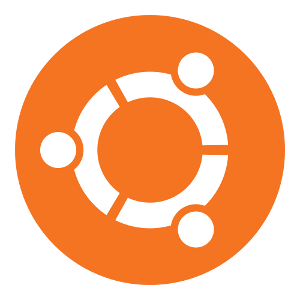 Ažuriranje vašeg Ubuntu operativnog sustava i njegovih instaliranih aplikacija prilično je jednostavan postupak, ali djeluje vrlo različito od Windows-a. Sav softver koji instalirate iz softvera Ubuntu Software dolazi od Ubuntua programska spremišta Vaš vodič za Ubuntu spremišta i upravljanje paketima Čitaj više , tako da možete dobiti ažuriranja na jednom mjestu - razmislite o tome kao o an prodavaonica aplikacija za vaše računalo Prije Windows Store: Upravitelji paketa i Spremnici softveraTrgovine aplikacija su ovih dana posvuda. Bez obzira koristite li iOS ili Android, sve svoje aplikacije možete dobiti s jedne lokacije i automatski ih ažurirati na dosljedan način. Ako koristite Mac ... Čitaj više . Kada se objavi nova verzija Ubuntu-a, moći ćete nadograditi izravno unutar Ubuntu-a.
Ažuriranje vašeg Ubuntu operativnog sustava i njegovih instaliranih aplikacija prilično je jednostavan postupak, ali djeluje vrlo različito od Windows-a. Sav softver koji instalirate iz softvera Ubuntu Software dolazi od Ubuntua programska spremišta Vaš vodič za Ubuntu spremišta i upravljanje paketima Čitaj više , tako da možete dobiti ažuriranja na jednom mjestu - razmislite o tome kao o an prodavaonica aplikacija za vaše računalo Prije Windows Store: Upravitelji paketa i Spremnici softveraTrgovine aplikacija su ovih dana posvuda. Bez obzira koristite li iOS ili Android, sve svoje aplikacije možete dobiti s jedne lokacije i automatski ih ažurirati na dosljedan način. Ako koristite Mac ... Čitaj više . Kada se objavi nova verzija Ubuntu-a, moći ćete nadograditi izravno unutar Ubuntu-a.
Postoje dvije različite vrste izdanja Ubuntua, a izdane verzije Ubuntua primaju samo određene vrste softverskih ažuriranja. Međutim, lako možete dobiti najnovije verzije svojih omiljenih aplikacija, čak i ako ih Ubuntu još ne sadrži.
Ažuriranja operativnog sustava
Canonical objavljuje nove verzije Ubuntu svakih šest mjeseci, u listopadu i travnju. Brojevi inačica vezani su za datume izdavanja. Najnovije izdanje je Ubuntu 12.10, koje je objavljeno u desetom mjesecu 2012. (listopad 2012.). Sljedeće izdanje bit će Ubuntu 13.04 koje će izaći u četvrtom mjesecu 2013. (travanj 2013.).
Postoje dvije različite vrste izdanja. Većina izdanja su standardna izdanja koja su podržana sigurnosnim ažuriranjima 18 mjeseci. Postoje i izdanja s dugoročnom podrškom, poznata kao LTS verzije. LTS izdanje Ubuntua bit će podržano sigurnosnim ažuriranjima pet godina. Izdanja LTS dizajnirana su za korporacije i obrazovne ustanove koje se ne žele često nadograđivati, a izdaju se svake dvije godine. Kao pojedinačni korisnik to vjerojatno želite koristite najnovije standardno izdanje Ubuntu-a (izlazi svakih šest mjeseci) da biste imali najnoviji i najveći softver Zašto uvijek trebate ažurirati svoju Ubuntu instalaciju ažuriranu [Linux] Čitaj više .
Kada se objavi nova verzija Ubuntu-a, možete je preuzeti kao ISO datoteku s Ubuntu-ove web stranice i instalirati je preko vašeg postojećeg Ubuntu sustava. Međutim, možete je nadograditi i izravno s Ubuntua. Kada je dostupna nova verzija, vidjet ćete prozor s obavijestima o nadogradnji. Recite Ubuntu da želite nadograditi i ona će automatski preuzeti novi softver i nadograditi vaš Ubuntu sustav na najnoviju verziju.

Ubuntu možete konfigurirati za provjeru najnovijeg ili najnovijeg izdanja LTS. Ovu postavku možete promijeniti u dijaloškom okviru Izvori softvera (upišite softverske izvore u crticu i pritisnite Enter da biste je otvorili). Koristiti Obavijesti me o novoj Ubuntu verziji padajućeg okvira na kartici Ažuriranja za odabir željene vrste verzije.

Ažuriranja aplikacija
Ubuntu redovito objavljuje nova ažuriranja softvera za trenutno izdanje Ubuntua. Ovi paketi sadrže ažurirane verzije softvera sa sigurnosnim ispravkama i drugim ispravcima programskih pogrešaka.
Nove verzije softvera s velikim ažuriranjima značajki uglavnom su rezervirane za sljedeće izdanje Ubuntu-a. Na primjer, Ubuntu 12.10 uključuje LibreOffice 3.6, dok Ubuntu 12.04 4 stvari koje će vam se svidjeti zbog Ubuntu-a 12.04Nova verzija Ubuntu-12.04, kodnog naziva "Precision Pangolin" - službeno je ovdje. 12.04 poboljšava snage Unitya i rješava neke od vaših starih pritužbi. To je brzo, uključuje nove značajke koje će korisnici desktop računala voljeti i, kao i uvijek, ... Čitaj više još uvijek uključuje LibreOffice 3.5. Kada se pojavi LibreOffice 3.7, neće biti dodan u trenutnu verziju Ubuntua - bit će dodan u sljedećem izdanju Ubuntua, Ubuntu 13.04. To omogućava programerima da se usredotoče na sastavljanje novog sustava i testiraju ga na greške.
Da biste dobili najnovija sigurnosna ažuriranja i ispravke programskih pogrešaka, upotrijebite aplikaciju Software Updater Ubuntu provjerava ažuriranja jednom dnevno i hoće li automatski otvorite ažuriranje softvera kada su dostupna ažuriranja, ali možete i sami otvoriti aplikaciju da to provjerite nadopune.
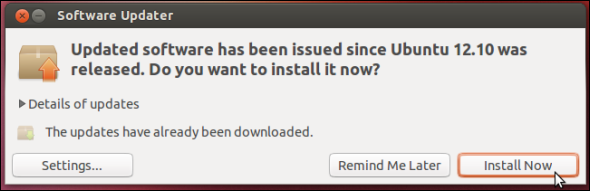
Možete kliknuti ikonu Pojedinosti o ažuriranjima mogućnost da vidite sve ažurirane pakete koji će biti instalirani i pregledati njihove blokade promjena, ako želite više informacija.
U budućem izdanju Ubuntua ažuriranja softvera mogu se integrirati u Ubuntu Software Center 5 sjajnih savjeta za Ubuntu Software Center [Linux] Čitaj više .
Ažuriranje s terminala
Aplikacija Software Updater i Ubuntu Software Center koriste upravitelj paketa apt-get u pozadini. Ako želite malo primiriti ruke, možete preskočiti grafičke programe i upotrijebiti apt-get u Linux terminal A-Z Linuxa - 40 osnovnih naredbi koje biste trebali znatiLinux je često zanemareni treći kotač za Windows i Mac. Da, tijekom posljednjeg desetljeća, operativni sustav otvorenog koda stekao je veliku privlačnost, ali to je još daleko od razmatranja ... Čitaj više za ažuriranje softvera.
Za početak otvorite prozor terminala i pokrenite sljedeću naredbu:
sudo apt-get update
Gornja naredba zapravo ne ažurira vaš softver. To samo daje upute apt-get za preuzimanje ažuriranih podataka o dostupnom softveru. (Sudo dio naredbe izvodi naredbu s root, odnosno administratorima, povlasticama.)

Nakon što pokrenete gornju naredbu, pomoću sljedeće naredbe ažurirajte sav instalirani softver s novim verzijama dostupnim u vašim spremištima paketa:
sudo apt-get nadogradnju
Apt-get će vam reći koji će se paketi nadograditi. Upišite Y i apt-get nadogradit će pakete.

Ostale nadogradnje aplikacija
Recimo da upravo sada želite najnoviju verziju određenog programa. Na primjer, možda koristite Ubuntu 12.04, ali zaista želite najnoviju verziju LibreOffice. Možete koristiti Arhivu osobnih paketa ili PPA, neslužbeno spremište softvera koje ne održavaju Ubuntuovi programeri. PPA-ovi obično sadrže softverske pakete koji još nisu u Ubuntuu i krvave verzije softvera koji ga još nisu pretvorili u glavna Ubuntuova skladišta. Alternativa PPA-ima je općenito sastavljate sami softver Kako sastaviti i instalirati TAR GZ & TAR BZ2 datoteke u Ubuntu Linux Čitaj više , što može biti zastrašujuće za nove korisnike i neugodno je za još iskusnije korisnike.
Da biste započeli s PPA-ima i saznali više o njima, pročitajte naše pregled PPA-ova na Ubuntu Što je Ubuntu PPA i zašto bih ga želio koristiti? [Objašnjena tehnologija] Čitaj više . Ili, za više informacija o Ubuntuu, preuzmite naše besplatno početnički vodič za Ubuntu Ubuntu: Vodič za početnikeZanima vas Ubuntu, ali niste sigurni gdje započeti? Sve što vam je možda potrebno da biste započeli s najnovijom verzijom Ubuntu-a nalazi se ovdje, napisano na razumljivom, jednostavnom engleskom jeziku. Čitaj više .
Imate li još kakvih pitanja o tome kako ažuriranje softvera funkcionira na Ubuntuu? Ili imate omiljeni PPA ili dva koji želite podijeliti? Ostavite komentar i pridružite se raspravi!
Chris Hoffman je tehnološki bloger i svestrani ovisnik o tehnologiji koji živi u Eugeneu, Oregon.